ESPr Developer 32 および、OLED のハンダ付け
スイッチサイエンス製の ESPr Developer 32 はピンヘッダやピンソケットは別途ハンダ付けする必要があります。
私の場合は、ブレッドボード上に挿しても使えるロングピンソケットを使っています。
これの作り方は以下の記事を参照してください。
ESPr Developer 32 ( スイッチサイエンス製 ) を使ってみました
また、OLED SSD1331 モジュールもピンヘッダがハンダ付けされていないものがあるので、予めピンヘッダをハンダ付けしておいてください。
骨組みの制作
では、まず、自分の好みに合ったディスプレイの高さの骨組みを作ります。
φ1.6mm IV線を下図の様に適当な長さに電工ペンチで切断します。
電子工作用ニッパでは刃を痛めるので、電工ペンチで切断するようにしてください。
下図の様に適当な長さ3本を用意します。
次に、下図の様に適当に好きなように捻ります。
下図の様に、OLED ディスプレイが自分の好きな位置に来るように折り曲げておきます。
因みに、下図では画面の都合上2mm線ですが、実際は1.6mm線を使っています。
余った部分は再度、電工ペンチでカットして、とりあえず骨組みは完了です。
QIコネクター、ジャンパーワイヤー製作
では、骨組みに合わせて、ビニルコードの長さを決めて、QIコネクターをオス側、メス側両方とも圧着して製作します。
圧着方法は以下の記事を参照してください。
下図の OLED SSD1331 モジュールの場合、コネクターは7ピンですので、下図の様な感じになります。
ただし、Pmod OLED の場合は9ピン必要ですので、ご注意ください。
これだけ作るだけでも、いくら圧着とはいえ、意外と時間がかかります。
面倒な場合は既製品を使っても良いですね。
では、白い骨組みの場合、カラフルなジャンパーワイヤーだと見た目がイマイチなので、白いビニルテープやマスキングテープなどで下図の様に覆ってしまいます。
私の場合は、コネクターの根本の色が見えないと、どのピンだったか分からなくなるので、あえて透けるようにしました。
因みに、下図ではガラスクロステープを使っています。(もったいない・・・)
でも、これは、年月が経ってもベト付かないので意外とイイかも・・・。
接続する
接続方法は以下の通りです。
SPIインターフェースの SSD1331 ドライバならば、CS ( Chip Select )ピンだけ、デバイスごとに変えて、後の SCL , MOSI , DC , Reset ピンは共通でOKです。
SPI接続は信号線をプルアップしなければいけないようですが、今回は外部固定抵抗は使いませんでした。
秋月電子通商さんで売っている、Pmod OLED の場合は、下図の様になっています。
メーカーの以下のリンクと合わせて参照してみてください。
https://reference.digilentinc.com/reference/pmod/pmodoledrgb/start
Espressif Systems 社純正の ESP32-DevKitC でもピン番号を合わせれば問題無く使えますが、これだけ多くのデバイスを使うと、電流値や発熱が心配なので、保護機能が充実した ESPr Developer 32 をお勧めします。
ジャンパーワイヤーを骨組みに巻き付けて、接続完了した様子はこんな感じです。
では、次は Arduino IDE の設定やライブラリのインストール、ソースコードの説明をします。




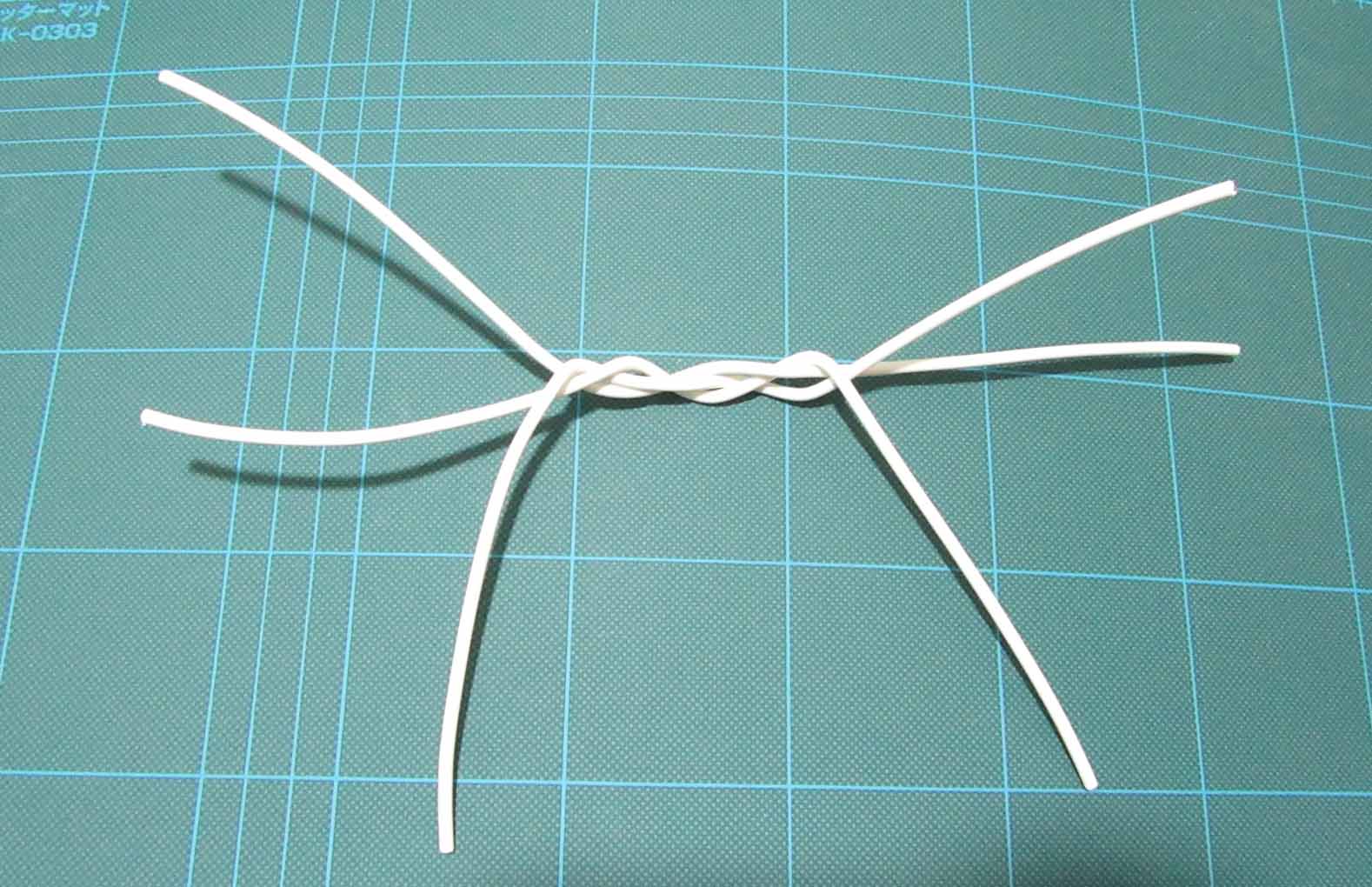



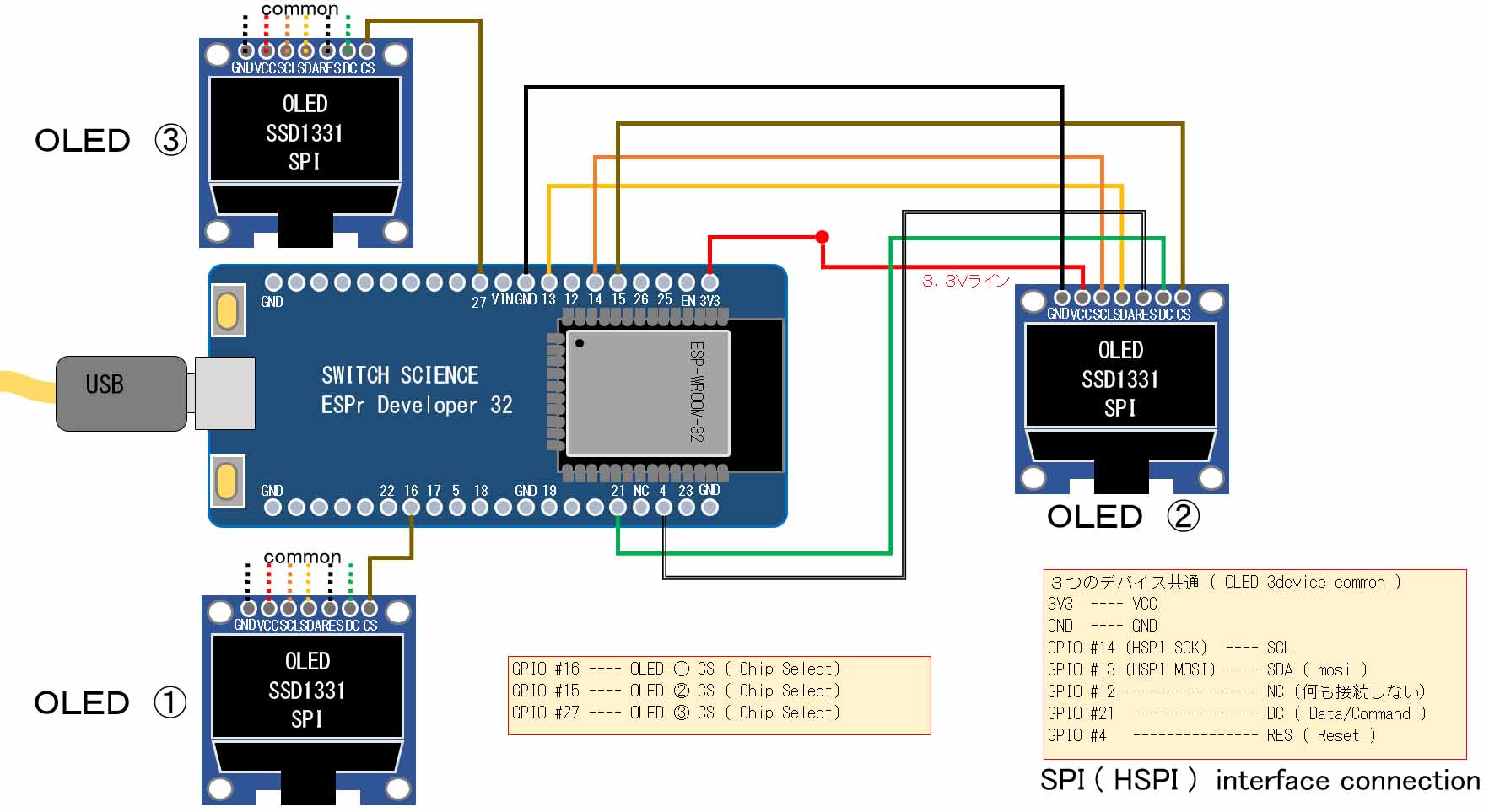
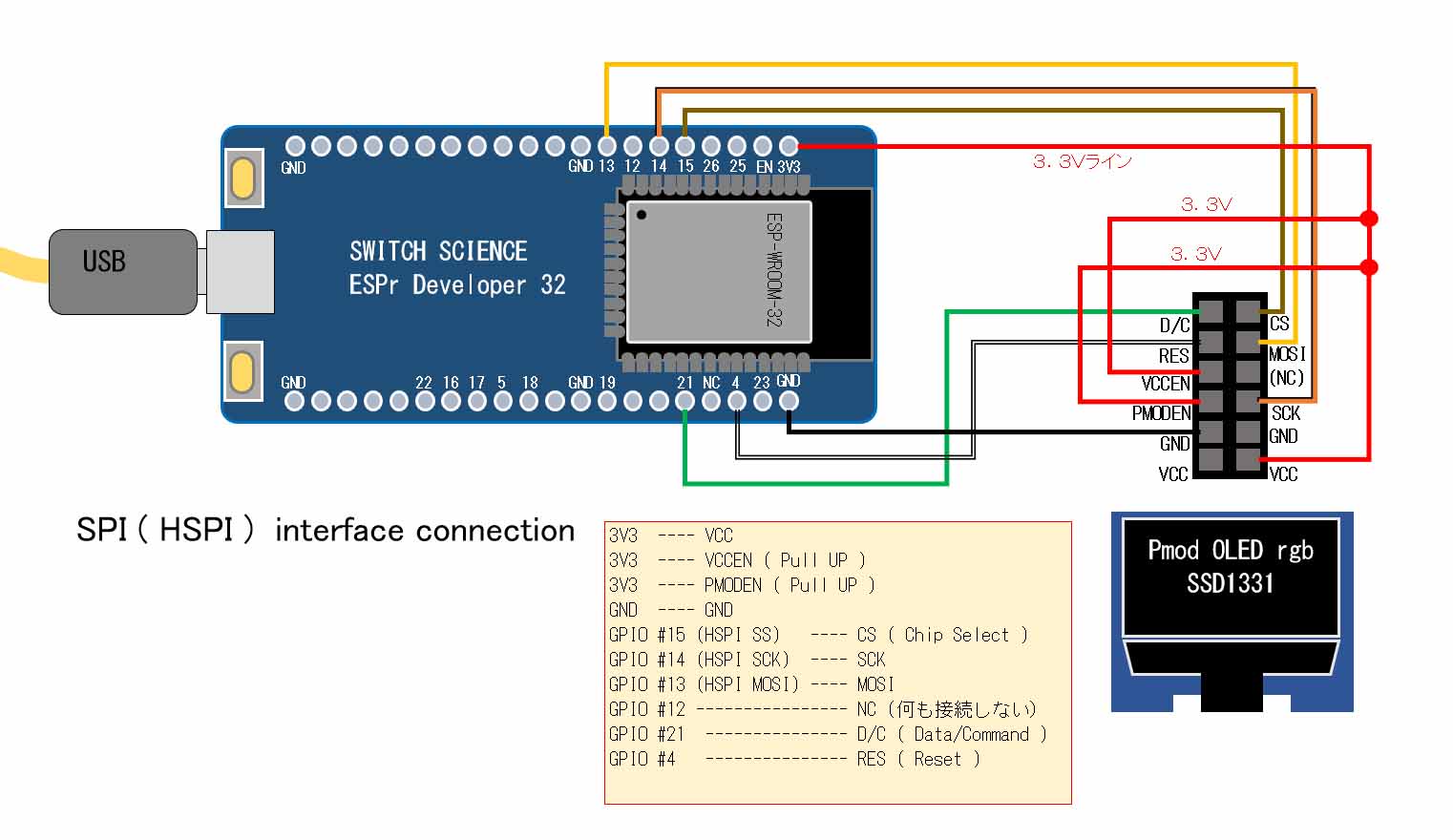

コメント